小编分享photoshop修复图片的简单操作。
- PC教程
- 18分钟前
- 464

想知道photoshop修复图片的简单操作吗?下面就是打字教程网小编整理的photoshop修复图片的操作教程,赶紧来看看吧,希望能帮助到大家哦! photosh...
想知道photoshop修复图片的简单操作吗?下面就是打字教程网小编整理的photoshop修复图片的操作教程,赶紧来看看吧,希望能帮助到大家哦!
photoshop修复图片的简单操作

第一步,打开一张图片
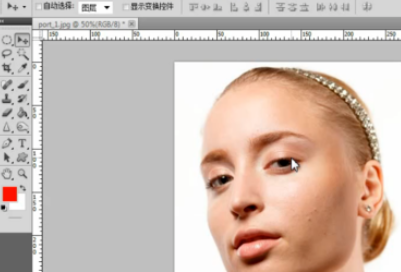
第二步,把图上的脸的部位进行修复,点击修补工具,选择污点修复,如图

第三步,你看到把图片放大后,脸部有很多点,
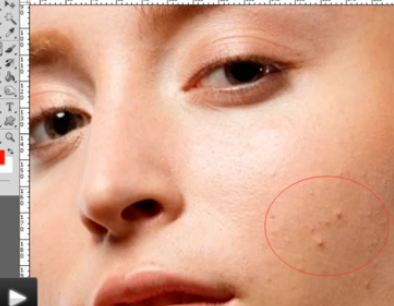
第四步,在脸部污点上,单击鼠标,如图
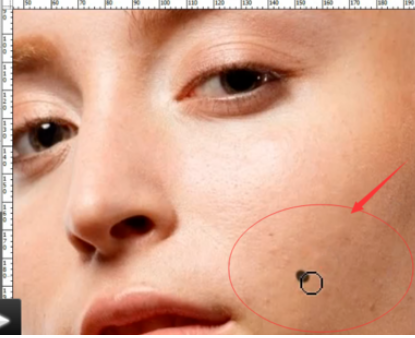
第五步,脸部污点全部没有了,看图
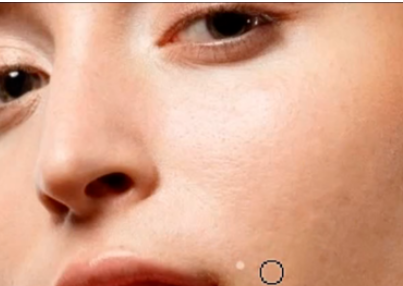
上文就讲解了photoshop修复图片的简单操作过程,希望有需要的朋友都来学习哦。
本文由cwhello于2024-10-10发表在打字教程,如有疑问,请联系我们。
本文链接:https://www.dzxmzl.com/5389.html
本文链接:https://www.dzxmzl.com/5389.html